Hallo sobat, bagi kamu yang ketinggalan informasi, tidak ada salahnya baca-baca dulu tulisan saya sebelumnya tentang cara daftar dan membuat email di Google Apps for Works . Selain itu baca juga cara setting gmail di Google Apps for Work.
Bagi kamu yang sudah mengikuti kedua tutorial tersebut dan berhasil,
selamat ya, sekarang kamu sudah memiliki akun email eksklusif dengan
nama domain kamu sendiri. Pada kesempatan kali ini kita akan mencoba
melakukan kostumisasi atau mengganti URL yang digunakan untuk mengakses
email eksklusif kamu.
Jadi sebelum
diganti, secara default, email eksklusif dapat kamu akses melalui alamat
https://mail.google.com/a/namadomainkamu.com misalnya jika domain kamu
adalah bukumurah.com maka email nya diakses melalui alamat
https://mail.google.com/a/bukumurah.com. Nanti setelah diganti maka
email bisa diakses melalui http://mail.bukumurah.com. Langsung saja
ikuti langkah-langkah di bawah ini.
Login ke Google Apps for Work dan kamu akan berada di halaman Admin console berikut.
Pada Admin console di atas, klik Company profile sehingga kamu berada di halaman company profile sebagai berikut.
Pada halaman company profile di atas, ada beberapa menu, berikut ini penjelasan singkatnya.
Pada menu Profile kamu bisa mengatur bahasa dan zona waktu yang digunakan.
Pada menu Communication preferences kamu bisa mengatur email tentang apa saja yang mau kamu terima.
Pada menu Personalization kamu bisa mengganti logo untuk bisnis kamu. Caranya adalah tandai pilihan Custom logo, pilih file gambar dan klik UPLOAD. Gambar yang digunakan harus format PNG atau GIF dengan ukuran tidak melebihi 320 x 132 piksel.
Pada menu
Custom URLs kamu bisa mengganti alamat URL yang akan dgunakan untuk
mengakses berbagai aplikasi yang ada pada Google Apps for Work. Caranya
adalah tinggal kamu ketik saja nama yang kamu inginkan, seperti pada
kotak merah pada gambar. Setelah itu klik Save maka akan muncul tampilan
berikut.
Setelah
mengganti URL, kamu diminta untuk membuat beberapa CNAME record baru
pada domain kamu. Jadi sekarang kamu buka tab baru di browser lalu masuk
ke menu DNS setting pada domain kamu. Tambahkan lima buat CNAME record
berikut ini
HOST ADDRESS
mail ghs.googlehosted.com
calendar ghs.googlehosted.com
drive ghs.googlehosted.com
sites ghs.googlehosted.com
group ghs.googlehosted.com
Jika sudah selesai, kembali ke halaman Google Apps for Work lalu klik I’VE COMPLETED THESE STEPS. Selanjutnya kamu perlu menunggu selama beberapa jam sampai setting CNAME bekerja dan setelah itu URL baru sudah bisa diakses.
Demikian tutorial cara setting custom URL di Google Apps for Work. Semoga tulisan ini membantu kamu.
Sumber : http://www.romlisapermana.com/2015/08/setting-custom-url-di-google-apps-for-work.html
Sumber : http://www.romlisapermana.com/2015/08/setting-custom-url-di-google-apps-for-work.html

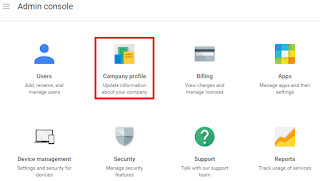







0 Komentar